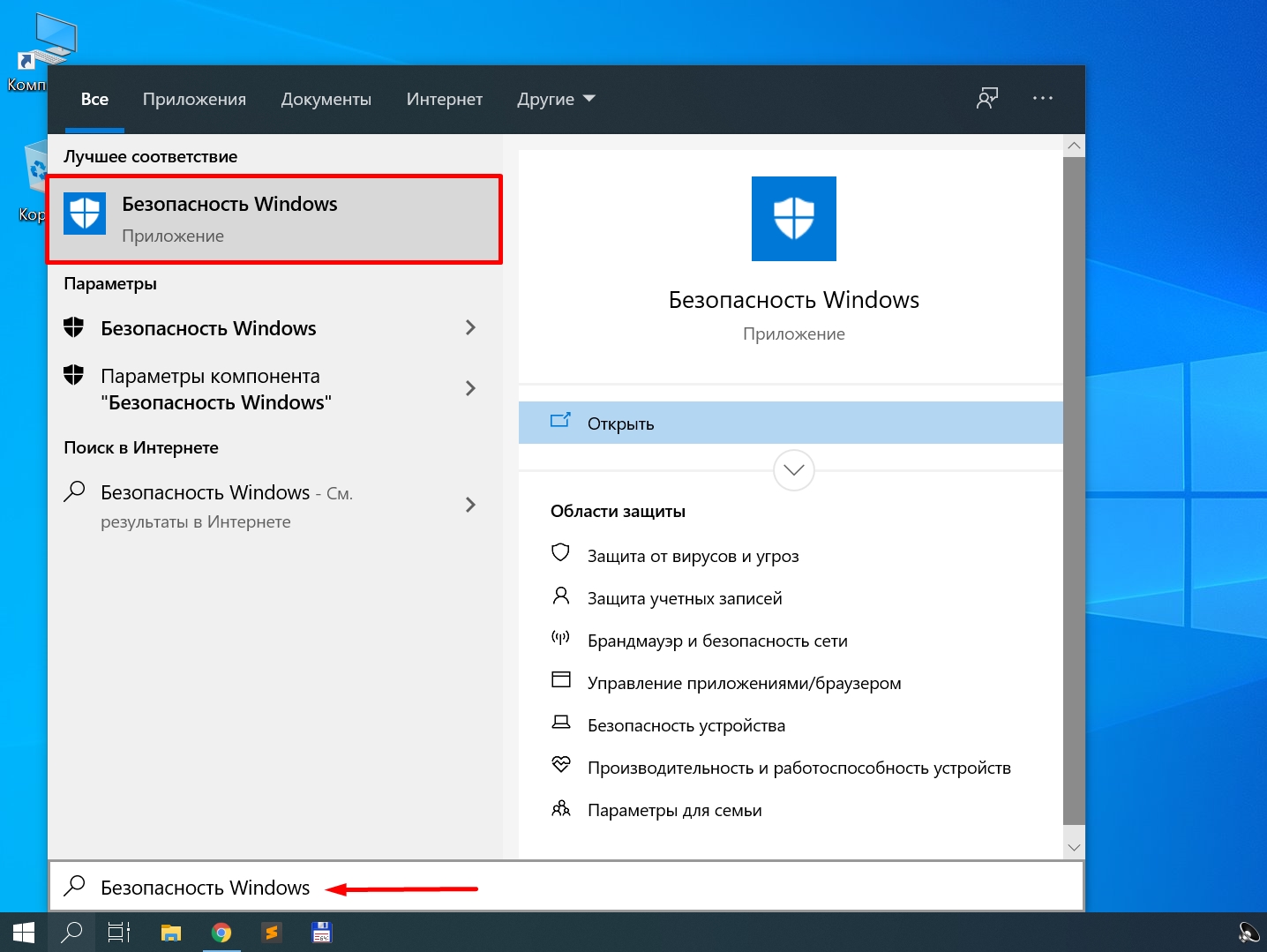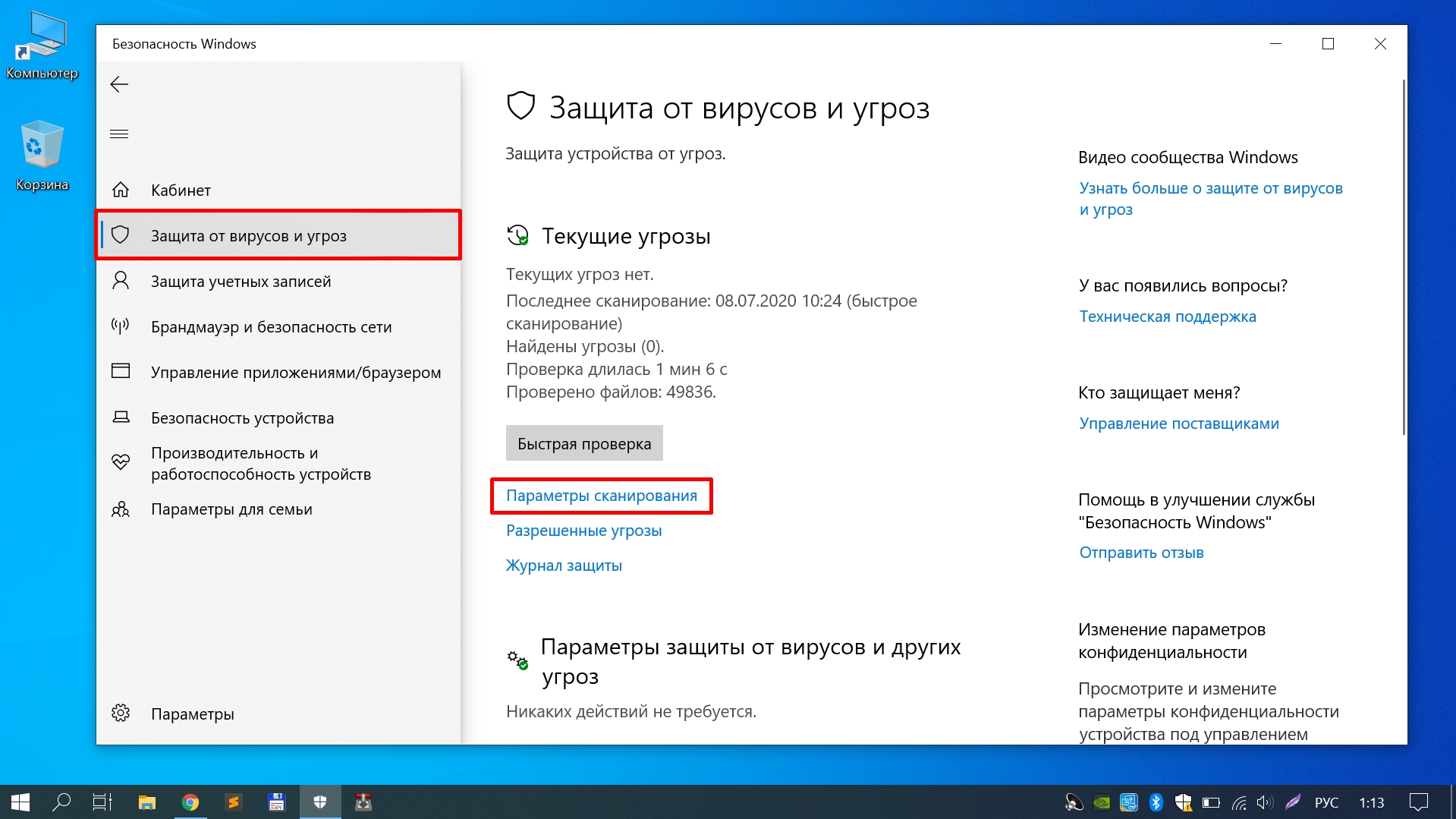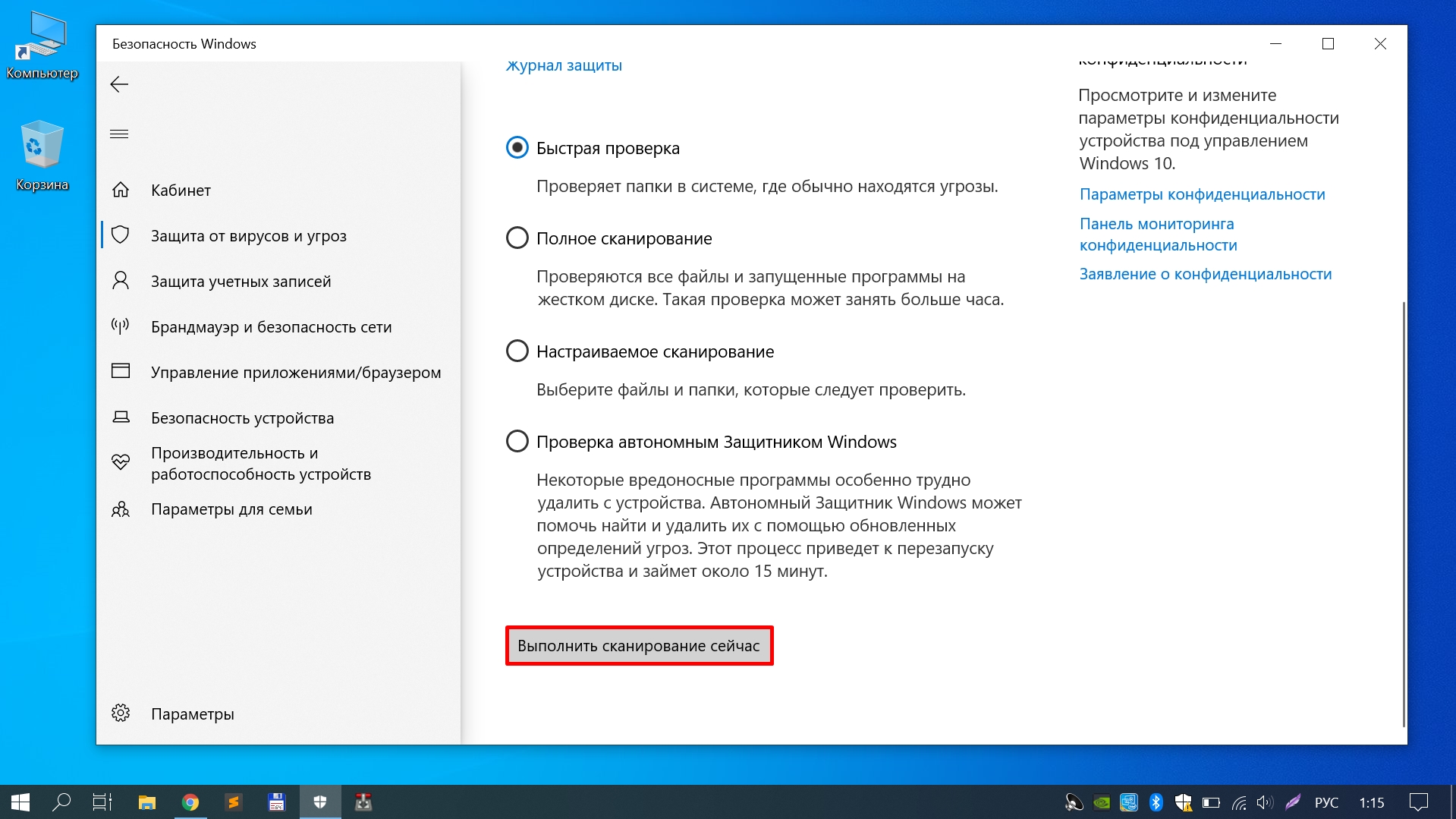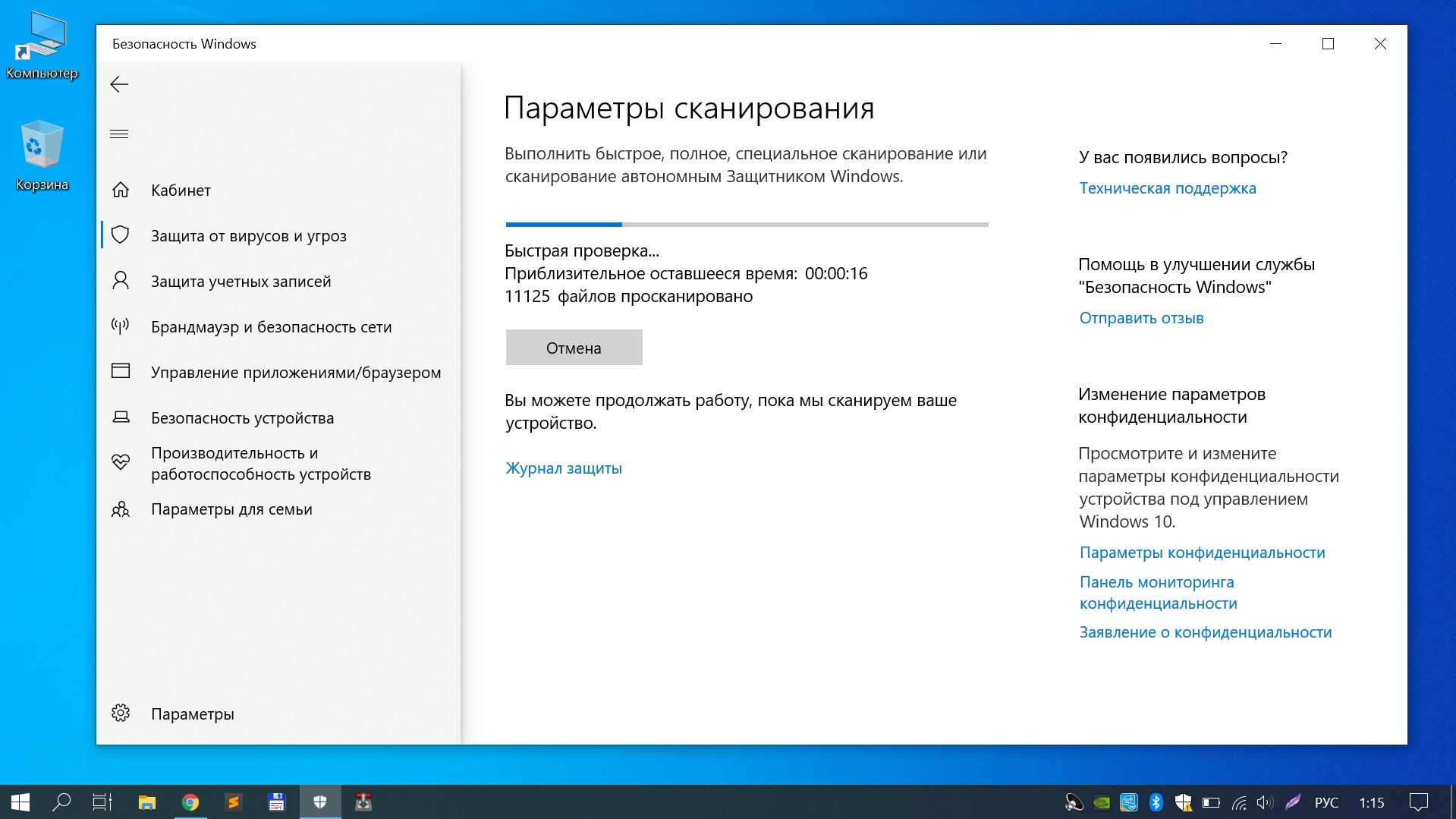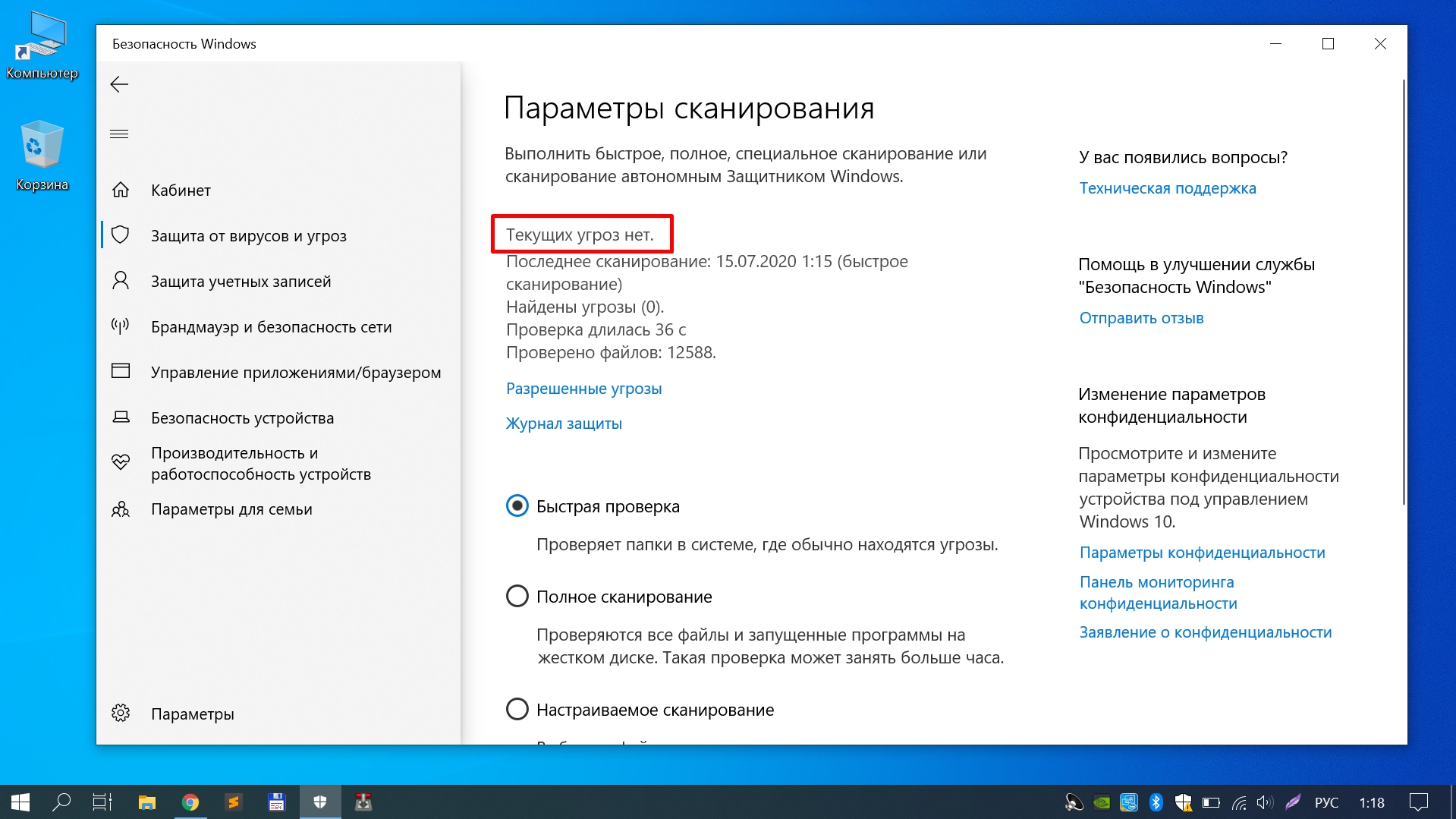как проверить пк на трояны виндовс 10
Как проверить компьютер на наличие вредоносного ПО Windows 10
Ваш компьютер с Windows 10 работает медленнее, чем всегда? Вы видите разные всплывающие рекламные окна, которых раньше не было? В таких случаях у вас возможно компьютер зараженный вредоносным ПО. Есть способы, которые вы можете попробовать. Эта статья научит вас, как сканировать ваш компьютер на наличие вредоносных программ в Windows 10.
Он работает путем сканирования на наличие угроз, таких как рекламное ПО, шпионское ПО и вирусы. Включение Защитника не позволит вредоносным программам нанести существенный ущерб компьютеру и Windows.
Включение Защитника Windows
Откройте «Параметры Windows 10». Перейдите в раздел «Обновление и безопасность» > «Безопасность Windows». В разделе «Области защиты» выберите «Защита от вирусов и угроз».
Появится новое окно со списком параметров безопасности. Нажмите Защита от вирусов и угроз. Теперь нажмите «Защита от вирусов и угроз». Перейдите в режим защиты в реальном времени и включите его, если он в данный момент выключен.
После активации Защитник Windows автоматически проверит ваш компьютер на наличие вредоносных программ. Последняя версия Защитника Windows недоступна в Windows 7 или Windows 8.
Достаточно ли Защитника Windows?
Но если мы говорим о чистой производительности, существуют сторонние решения, которые предлагают больше защиты и могут быть настроены для удовлетворения конкретных потребностей. Один инструмент, который мы всегда предлагали, это Malwarebytes Anti-Malware.
Диагностика на наличие вредоносных программ в Windows 10
Есть и другие способы диагностики наличия вредоносных программ на компьютере с Windows 10. Ниже приведены только некоторые из них.
ПК имеют функцию под названием Безопасный режим. Когда вы загружаете компьютер через этот режим, загружаются только необходимые программы. В этом режиме запрещено запускать вредоносные программы. Если ваш компьютер работает быстрее в безопасном режиме, есть вероятность, что у вас есть вредоносное ПО при работе в обычном режиме.
Чтобы получить доступ к безопасному режиму, выберите «Пуск» > «Питание». Удерживая клавишу Shift, нажмите «Перезагрузить». После перезагрузки компьютера вы сможете получить доступ к безопасному режиму.
Если Вы хотите удалить временные файлы в безопасном режиме. Перейдите в «Поиск» и введите «Очистка диска». Это бесплатная утилита, входящая в состав Windows 10. Она поможет вам удалить старые файлы и, возможно, вредоносное ПО после быстрого сканирования.
Если вы чувствуете, что ваше текущее антивирусное решение не отвечает требованиям, возможно, пришло время подумать об установке одного из многих сканеров вредоносных программ на рынке сегодня.
Некоторые из этих решений бесплатны, в то время как за другие вам придется платить. Есть однократные покупки, в то время как другие основаны на подписке. Некоторые антивирусные программы работают лучше, чем другие. Убедитесь, что вы установили тот, который настоятельно рекомендуется и поставляется уважаемой компанией.
Вредоносные программы могут вносить изменения в настройки вашего браузера. Например, вредоносные программы могут изменить настройки вашей домашней страницы, чтобы запускать сайты, предназначенные для извлечения информации или отображения рекламы при каждом открытии браузера. Вам нужно как можно скорее проверить настройки, чтобы браузеры не запускали надоедливые сайты.
Откройте Google Chrome и перейдите в «Настройки нажав три точки» > «Настройки». Прокрутите вниз и найдите пункт «при запуске Chrome».
Выберите «Открыть заданные страницы» или «Набор страниц». Удалить незнакомые домены из списка.
Не останавливаемся на удалении незнакомого сайта, а опускаемся ниже и переходим в раздел «Дополнительные».
В самом низу выбираем раздел «Удалить вредоносное ПО с компьютера» жмем его.
Откроется новая страница, в ней необходимо нажать кнопку «Начать», тем самым мы запустим встроенный сканер, он проверит ваш компьютер на наличие вируса.
Переформатирование вашего ПК
Временами пользователи вынуждены переустановить операционную систему на своем компьютеры для удаления вредоносных программ. Но прежде чем делать это, убедитесь, что вы создали резервные копии важных файлов, если это все еще возможно для вас. Но неспешите бросаться в крайности, для начала попробуйте вернуть компьютер в первоначальное состояние
Примечание. Вероятность удаления вредоносного ПО выше, если удалить все. Однако вы рискуете удалить файлы и настройки. Следуйте инструкциям на экране, пока Windows 10 не предложит перезагрузить компьютер.
Как проверить компьютер на трояны с помощью встроенной утилиты
Системный администратор сети MiSNet
Многие пользователи регулярно проверяют свой компьютер на вирусы специальными программами антивирусами. Однако утилита, которая может искать и удалять вирусы «черви», трояны MRT и другие опасные программы, обладающие доступом к системным файлам, уже встроена в систему Windows и каждый может ее запустить даже на Windows 7.
Это продукт самой Microsoft. Утилита находится по пути Windows/System32 в системном диске. Она обновляется совместно с любыми системными обновлениями.
Чтобы запустить удаление вредоносного программного обеспечения необходимо в окне «Выполнить» (открывается сочетанием Win+R) ввести MRT и запустить утилиту от имени администратора. Выбираем, допустим, быстрый вариант проверки и нажимаем «Далее». Некоторое время компьютером лучше не пользоваться, будет происходить сканирование и после нейтрализация вирусных программ.
Я на своем примере заметил, как в графе «Зараженных файлов:» число становилось меньше, потому утилита действительно работает. Вдобавок после каждой проверки в Microsoft отправляет ее отчет – база пополняется и повысится качество поиска вирусов. Важно понимать, что это не замена антивируса, если он вам требуется, но это неплохая замена многих подобных «лечащих» утилит для Windows. Полную проверку лучше запускать не так часто, это сканирование абсолютно всех файлов, потому компьютер долго будет недоступен. К слову, если вы не смогли запустить утилиту командой MRT, то значит она просто отсутствует в вашей версии системы. Загрузить ее можно с официального сайта Microsoft.
Как проверить пк на трояны виндовс 10
В современном цифровом мире вредоносное ПО по-прежнему является большой проблемой. Вот почему в операционной системе Microsoft Windows 10 уже имеется в наличии антивирус — «Защита от вирусов и угроз». Он умеет сканировать ПК на наличие вредоносного ПО как в фоновом режиме, так и выполнять полную проверку системы.
Чтобы воспользоваться антивирусом, открываем поисковое меню, которое находится рядом с меню «Пуск» и вводим фразу «Безопасность Windows». Нажимаем на приложение «Безопасность Windows»:
В окне «Безопасность Windows» в меню слева выбираем пункт «Защита от вирусов и угроз», затем «Параметры сканирования»:
В меню «Параметры сканирования» вы увидите список четырех различных типов сканирования:
Если вы не сканировали ранее свой ПК на вредоносное ПО, лучше всего выбрать полное сканирование. Выбрав тип сканирования нажимаем на кнопку «Выполнить сканирование сейчас»:
Начнется сканирование и вы увидите синюю полосу — индикатор выполнения:
После завершения проверки вы увидите сообщение «Текущих угроз нет», либо угрозы будут найдены и Защитник предложит список рекомендуемых действий, которые можно выполнить, нажав на кнопку «Действия».
Надеюсь, все проверки пройдет нормально и угрозы обойдут вас стороной. Удачи, и будьте в безопасности!
Удалить троян
Троян – это вид вредоносных программ, создаваемых злоумышленниками для особых целей. В случае подозрения на зараженность компьютера необходимо немедленно обратиться за компьютерной помощью и удалить троян.
Нет необходимости искать того, кто мог бы это сделать, ведь Вы уже находитесь на страничке профессиональной компьютерной службы быстрого реагирования.

Из-за этого хитрого трюка Троя оказалась повержена.
Современные вирусы-трояны работают по подобному принципу. Чаще всего они замаскированы под полезную утилиту, но при ее запуске троян забирает на себя управление ПК и записывает себя в критичные для операционки места.
Обычно, если троян попадает в компьютер, он блокирует диспетчер задач Виндовс и редактор реестра.
Зачем вообще выкладывают трояны?
Если мелкие, безобидные вирусы хакеры создают просто в качестве развлечения, то трояны обычно требуют много времени на разработку и служат совершенно четким целям. Они прочно обосновываются у вас в компьютере и начинают передавать «хозяину» ваши личные данные.
Например, троян может перехватывать вашу личную переписку, ловить пароли от интернет-банкинга или электронного кошелька, копировать переписку в любом десктопном мессенджере, шпионить за вашей работой.
Одним из популярных троянов является WindowsLocker, который блокирует рабочий стол с требованием перечислить круглую сумму денег на счет хакеров или отправить платное SMS.
Заразиться трояном можно практически в любом месте. Например, в социальной сети могут взломать аккаунт вашего приятеля и прислать ссылку с текстом вроде «Привет, смотри что нашел!» — естественно, вы уверены, что это ваш приятель хочет показать вам что-то интересное, открываете ссылку, и в этот момент ваш компьютер заражается вирусом.
Также поймать трояна можно и на любом сайте при скачивании файлов – программ, музыки, документов. Поэтому всегда нужно пользоваться только проверенными и официальными источниками.
Как защитить компьютер от трояна?
Практически любого трояна в состоянии обнаружить обычный, бесплатный антивирус. Правда, иногда, попадая в ПК, вирус сразу же блокирует работу антивируса. В таких случаях вам понадобится дополнительный софт.
Сразу хотим обратить внимание на то, что удаление троянов и червей часто невозможно до конца выполнить без помощи специалиста.
Эти программы так глубоко пускают корни в системе, что без большого опыта обнаружения и чистки троянов самостоятельно избавиться от вирусов невозможно.
Удаление троянов – задача, которая далеко не всегда бывает простой. Вредоносные программы, как правило, глубоко оседают в компьютере, вносят изменения в код и прочно закрепляются на устройстве, из-за чего их уничтожение может стать настоящей проблемой. Но нерешаемых задач, как известно, не бывает. Подавляющее большинство вредоносных программ, теми или иными способами, устранить можно. Но как это сделать?
Для того чтобы ответить на вопрос, как убрать троян, необходимо рассмотреть, как же действует антивирусный софт. Зачастую, принцип работы таких программ плюс-минус одинаков. Отличия могут скрываться в деталях:
Как проверить, есть ли на компьютере троян win32?
Для того чтобы определить наличие «инфекции» на компьютере и далее удалить троян, сначала устанавливается программа-антивирус и подбирается ключ, если программа является платной. После чего она запускается и появляется меню.
Далее выбирается соответствующий пункт меню, предлагающий сканировать компьютер на вирусы. Как правило, у каждого антивируса таковых два: быстрая проверка (проверяет компьютер за короткие сроки, но очень поверхностно) и углубленная (проводится долго, но устройство сканируется глубоко и проверяется каждый файл и папка).
При установке съемного жесткого диска или флеш-носителя, программа также предлагает их сканирование. Проверка файлов на трояны в данном случае осуществляется только на переносном устройстве, компьютер при этом не затрагивается.
Как только работа антивирусной программы завершится, она покажет результаты и предложит, что именно делать с файлами, которые она посчитала угрожающими пользовательским данным или корректной работе устройства. Это может быть:
Как правило, по такому алгоритму работает подавляющее большинство антивирусов. Единственное, может отличаться интерфейс и нужно будет найти лишь расположение тех или иных команд. Однако следует обратить внимание, что ни один антивирус не дает стопроцентной защиты и гарантии определения такого софта. Поэтому если компьютер поймал трояна, чистить ПК лишь одной программой, как правило, недостаточно. Профессионалы пользуются дополнительными утилитами, для наиболее достоверного определения.
Как избавиться от трояна?
Итак, допустим, антивирус обнаружил на вашем компьютере вирусы и предлагает очистку от троянов. Безусловно, вы можете попробовать удалить программу или файл вашим штатным антивирусом. Однако нередко при выполнении функции «удалить» или хотя бы «перенести в карантин» можно столкнуться с системной ошибкой.
Это значит, что вирус прячется, и не хочет так просто уходить с вашего компьютера. В таких случаях нужно прибегнуть к специальным программам.
Trojan Remover

Не смотря на свой мощный функционал, Trojan Remover весит совсем мало – всего 12 Мб. Вам нужно скачать и установить программу, постоянно нажимая «Далее». У вас появится окно, где нужно поставить флажок напротив «Проверить обновления». При этом компьютер должен иметь соединение с интернетом.
Нажмите на Update, чтобы загрузились обновления. Теперь программа готова к использованию. Запустите установленную программу, нажмите Continue и выберите Scan – запустится проверка компьютера на наличие троянов.
Если программа действительно обнаружит какие-то серьезные вирусы, она сообщит об их присутствии и предложит удалить.
Каждый раз, когда вы будете запускать устройство, софт будет автоматически проверять его, изучая наиболее значимые и уязвимые места ОС. Если вы выбрали лечение или удаление файлов, скорее всего, компьютер запустит перезагрузку. Поэтому перед тем, как начинать проверки и удаление файлов, сначала сохраните все важные данные и закройте браузер.
SUPERAntiSpyware

Установка, в принципе, очень простая. По ее окончанию появится окошко с предложением купить профессиональную версию, но вам нужно отказаться. Теперь запускаете программу, выполняете обновление, щелкая по меню Check for Updates. Подождите завершения обновления антивирусных баз, затем закройте окно.
Чтобы полностью просканировать систему, нажмите на Complete Scan, поставьте отметку рядом с Enable Rescue Scan, затем нажмите на пункт Scan your Computer. Далее вы подтверждаете свои намерения.
Проверка на наличие троянов на ПК проходит довольно долго – 64 Гб твердотельного диска, например, проверяются около 15 минут. В конце проверки вы увидите результат. Все обнаруженные проблемы помечены флажками. Если вы не знаете, что это за файл или программа, смело удаляйте. Сделать это можно, нажав на кнопку Remove Threats. После окончания удаления вирусов компьютер перезагрузится, и после этого очистка окончена.
Spyware Terminator

Загружаем программу, проводим обычную установку. Вам будет предложено купить «лучшую защиту», но вы можете просто нажать на «ОК» и пропустить этот шаг.
После установки появится главное окно программы. Чтобы запустить обнаружение и лечение вирусов, нужно выбрать вкладку Сканирование и выбрать Полное Сканирование. Если программа что-то находит, вы жмете на кнопку «Удалить». Для удаления обычно программа просит закрыть все браузеры.
Выводы
В данной статье мы разобрали основные способы очистить компьютер от троянов. Чем больше вы будете знать об этой проблеме, тем сложнее троянам будет пробраться в компьютер.
Ниже мы приведем основные моменты в защите компьютера от любых вредоносных программ.
Если вам кажется, что компьютер работает нестабильно, запустите полную проверку антивирусом. Если вы скачиваете файлы, назначение которых вам неизвестно, также проверяйте их антивирусом.
Что делать, если программы не помогают?
Довольно часто встречается такая ситуация, когда даже со специальными программами удалить трояны не получается. Они просто остаются на своих местах даже после многократного удаления. Тогда остается всего два варианта:
Поэтому если вам кажется, что компьютер работает плохо, а антивирусы то и дело «кричат» о том, что в системе обнаружены угрозы, лучше отнесите компьютер к нашим профессионалам.
Как понять, есть ли на компьютере Windows 10 вирусы
Иногда устройства под управлением ОС Windows 10 действительно заражаются вирусами. Понять, что на компьютере поселилась вредоносная программа можно несколькими способами: попробовать обнаружить вирус вручную или произвести сканирование с помощью известного антивирусного инструмента.
Стоит сказать, что медленно работающий компьютер не означает его заражение вредоносным ПО и наоборот, нормально работающее устройство не означает, что оно не заражено. Но всё же есть косвенные признаки в работе персонального устройства, когда пользователю следует проявить бдительность.
Признаки инфицирования компьютера
Не все вирусы проявляют себя одинаково, но есть несколько предупреждающих сигналов, на которые в первую очередь следует обратить внимание.
Не всегда вредоносное программное обеспечение вызывает изменения в работе системы, поэтому нужно периодически проверять компьютер с помощью хорошей антивирусной программы.
Как узнать наличие вирусов на компьютере с помощью Диспетчера задач
Некоторые вредоносные программы тихо работают в фоновом режиме и никак себя не проявляют. Они запускаются вместе с системой и пытаются маскироваться под обычные процессы Windows. С помощью функции поиска в интернете можно быстро определить, является ли процесс санкционированным или нет.
Итак, чтобы открыть Диспетчер задач нажимаем Ctrl + Shift + Esc. В списках запущенных программ и процессов ищем приложения, которые нам не знакомы и потребляют много ресурсов процессора. Также, если вы видите запущенный подозрительный процесс и хотите его проверить, щелкните по нему правой кнопкой мыши и выберите Поиск в Интернете.
В результатах поиска следует прочесть несколько вариантов, чтобы узнать о нем информацию и определить, является ли процесс санкционированным. Далее можно в ручном режиме удалить угрозу.
Как проверить компьютер на вирусы с помощью Защитника Windows
Данный способ более предпочтительный, чем первый. Защитник Windows — это встроенная антивирусная программа, которая помогает обнаруживать вредоносное ПО и предотвращающая их запуск. Чтобы начать поиск вирусов с помощью Защитника Windows нужно перейти по следующему пути Пуск — Параметры — Обновление и безопасность — Безопасность Windows — Открыть службу Безопасность Windows
Далее для выполнения сканирования нажимаем Защита от вирусов и угроз. Там будет предложено выполнить быструю проверку. Вообще, есть возможность выбрать из четырех вариантов сканирования: быстрая проверка, полное сканирование, настраиваемое сканирование, проверка автономным модулем Microsoft Defender.
Каждый имеет свои особенности проверки и различается по времени сканирования. По завершении любого варианта сканирования потенциальные угрозы будут перечислены в деталях в итоговом отчете.
Несмотря на предлагаемый Microsoft инструмент для защиты от вирусов и вредоносных программ, всегда рекомендуется проверять систему компьютера с помощью других альтернативных антивирусных программ, поскольку каждая из них имеет свою собственную базу данных сигнатур вирусов. Бывает Windows может не помечать файл как вредоносный, в то время другие антивирусные инструменты, наоборот фиксируют угрозу.
Share the post «Как понять, есть ли на компьютере Windows 10 вирусы»